Jak odzyskać dostęp do dysku twardego, naprawić błąd uniemożliwiający otwarcie dysku twardego

W tym artykule pokażemy Ci, jak odzyskać dostęp do dysku twardego w przypadku awarii. Sprawdźmy!
Zastanawiasz się, dlaczego kursor nagle znika na Macu? Rozumiemy, że zniknięcie kursora myszy na MacBooku może być dość uciążliwe, zwłaszcza gdy wykonujesz ważną pracę. Chociaż skrótów klawiaturowych można używać do wydawania poleceń w systemie macOS, kursor myszy sprawia, że cały proces jest łatwiejszy, bardziej dostępny i przyjazny dla użytkownika. Dlatego w tym przewodniku omówimy, jak naprawić problem znikania kursora myszy Mac.

Zawartość
Jest to zaskakująco dziwne, ale bardzo częsty problem i zwykle towarzyszy mu zamrażanie systemu macOS. Gdy kursor jest niewidoczny, ruchy myszy nie są naśladowane na ekranie. W rezultacie użyteczność gładzika lub zewnętrznej myszy staje się zbędna i bezużyteczna.
Poniżej wymieniono kilka sposobów, za pomocą których można naprawić znikający kursor myszy w przypadku problemu z komputerem Mac.
Jest to prosta metoda, w której musisz upewnić się, że zewnętrzna mysz Bluetooth/bezprzewodowa jest prawidłowo podłączona do MacBooka.
Możesz to zrobić, jeśli nie masz żadnych zmian do zapisania. Lub zapisz wymagane zmiany w aplikacji, nad którą pracowałeś, a następnie zaimplementuj tę metodę.

Przeczytaj także: Jak naprawić MacBooka, który się nie włącza
Jeśli nie możesz znaleźć kursora myszy na ekranie, przesuń gładzik w kierunku południowym . Powinno to aktywować Dock i naprawić problem z kursorem Mac. Jest to dość prosta metoda ponownego odkrycia kursora myszy na ciemnym tle.
Alternatywą dla przesuwania w kierunku Docka jest uruchomienie widżetów. Po prostu przesuń w prawo na tej trackpad . Gdy to zrobisz, po prawej stronie ekranu powinny pojawić się widżety. To może naprawić problem z kursorem myszy. Zapoznaj się z podanym zdjęciem dla jasności.
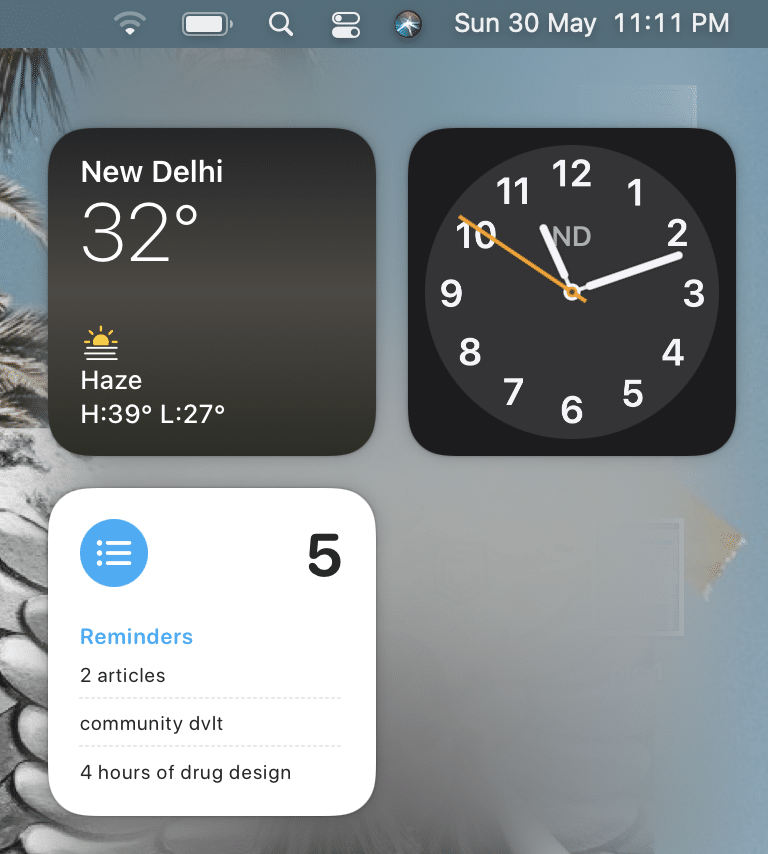
Możesz użyć Preferencji systemowych, aby naprawić problemy związane z kursorem myszy w następujący sposób:
Opcja 1: zwiększ rozmiar kursora
1. Kliknij menu Apple i wybierz Preferencje systemowe , jak pokazano.

2. Teraz przejdź do Ułatwienia dostępu i kliknij Wyświetl .
3. Przeciągnij Rozmiar kursora suwak, aby kursor Large .
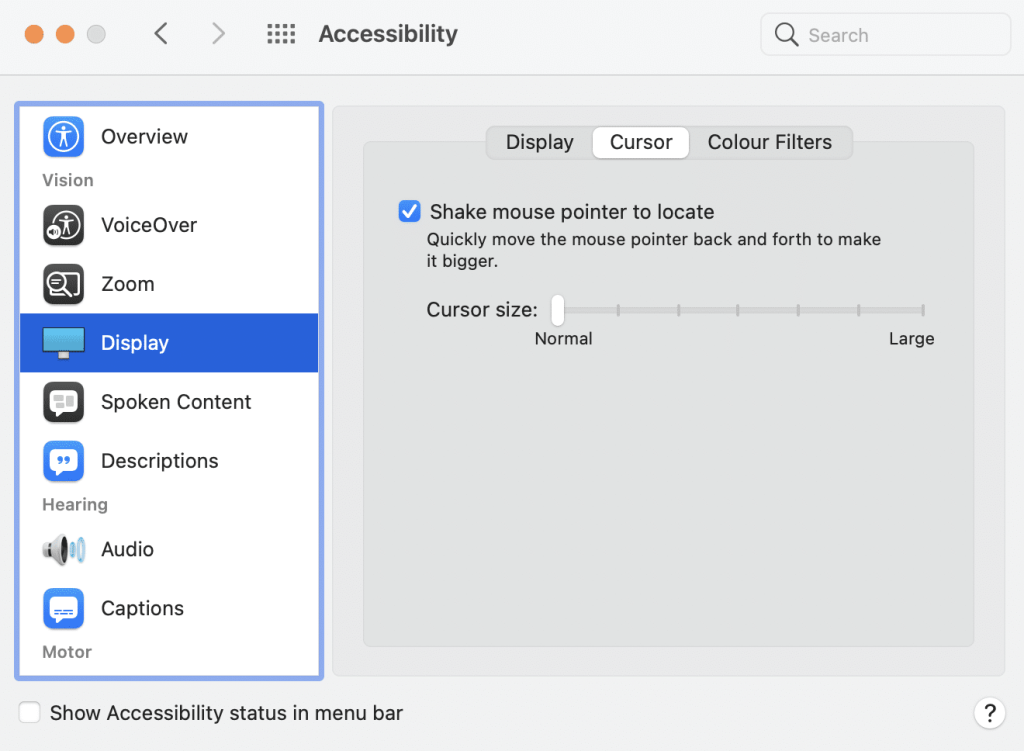
Opcja 2: Użyj funkcji powiększania
1. Na tym samym ekranie kliknij Zoom > Opcje .

2. Wybierz opcję Włącz tymczasowe powiększenie .
3. Naciśnij klawisze Control + Opcja na klawiaturze, aby tymczasowo powiększyć kursor. Pomogłoby to w łatwym zlokalizowaniu kursora.
Opcja 3: Włącz potrząsanie wskaźnikiem myszy, aby zlokalizować
1. Przejdź do Preferencje systemowe > Dostępność > Wyświetlanie , jak wcześniej.
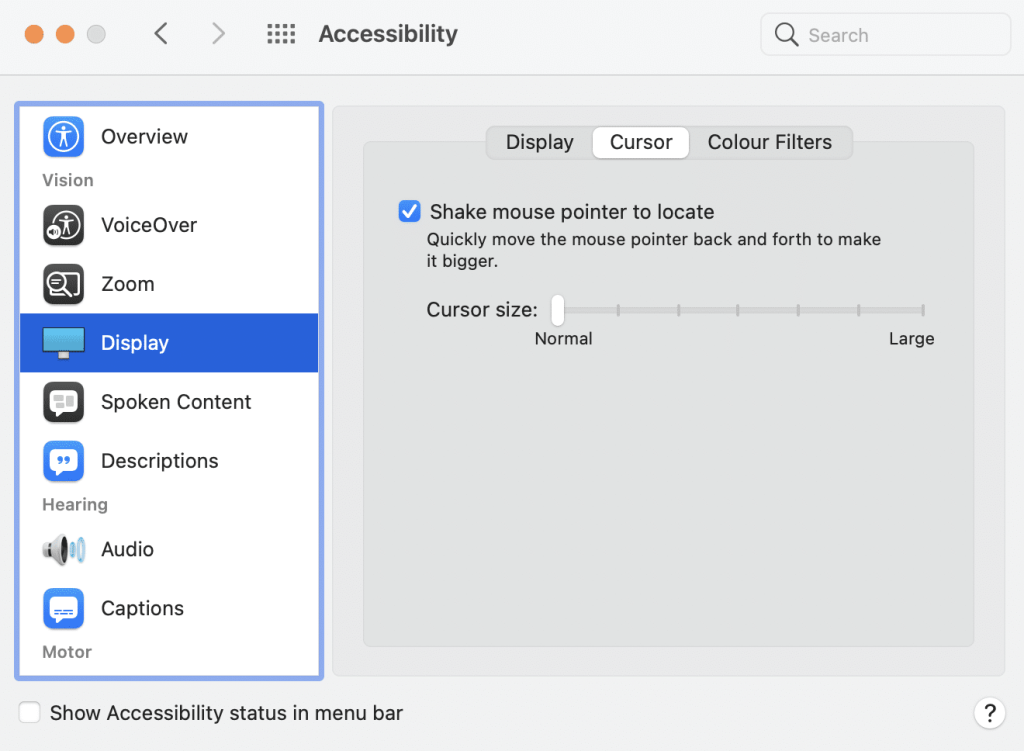
2. Na karcie Ekran włącz opcję Potrząśnij wskaźnikiem myszy, aby zlokalizować . Teraz, gdy szybko poruszasz myszą, kursor tymczasowo się powiększa.
Przeczytaj także: 6 sposobów na naprawienie powolnego uruchamiania MacBooka
Jeśli przejście do innych aktywnych aplikacji wyświetla kursor normalnie, możesz stwierdzić, że poprzednia aplikacja była przyczyną problemu.
Inną bardzo łatwą techniką naprawienia znikającego kursora myszy na komputerze Mac jest klikanie i przeciąganie w dowolnym miejscu na ekranie. Jest to podobne do kopiowania i wklejania w edytorze Word.
1. Po prostu przytrzymaj i przeciągnij gładzik tak, jakbyś zaznaczał fragment tekstu.
2. Kliknij prawym przyciskiem myszy w dowolnym miejscu ekranu, aby wyświetlić menu. Kursor myszy powinien wyglądać normalnie.
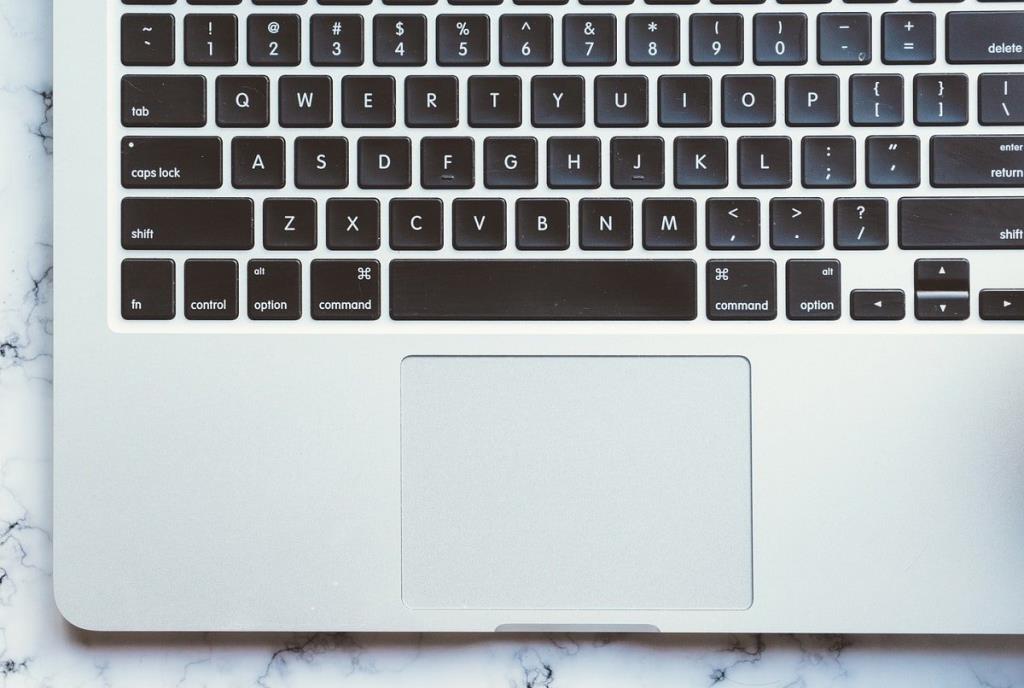
Ustawienia NVRAM kontrolują ważne preferencje, takie jak ustawienia wyświetlania, oświetlenie klawiatury, jasność itp. Dlatego zresetowanie tych preferencji może pomóc w naprawieniu problemu z kursorem myszy Mac. Postępuj zgodnie z podanymi krokami:
1. Wyłącz MacBooka.
2. Naciśnij klawisze Command + Option + P + R na klawiaturze.
3. Jednocześnie obrócić na laptopie, naciskając przycisk zasilania.
4. Teraz zobaczysz, że logo Apple pojawia się i znika trzykrotnie.
5. Następnie MacBook powinien normalnie się zrestartować . Twój kursor myszy powinien wyglądać tak, jak powinien i nie musisz już pytać, dlaczego mój kursor znika problem z komputerem Mac.
Przeczytaj także: Jak wymusić zamknięcie aplikacji Mac za pomocą skrótu klawiaturowego
Czasami konflikt między zaktualizowaną aplikacją a przestarzałym systemem macOS może również powodować znikanie kursora myszy w przypadku problemu z komputerem Mac. Dlatego zdecydowanie zalecamy regularne aktualizowanie systemu macOS, ponieważ te aktualizacje rozwiązują takie problemy i ulepszają interfejs użytkownika. Wykonaj podane czynności, aby zaktualizować system macOS:
1. Otwórz menu Apple i wybierz Informacje o tym komputerze Mac , jak pokazano.

2. Następnie kliknij Aktualizacja oprogramowania . Jeśli jakakolwiek aktualizacja jest dostępna, kliknij Aktualizuj teraz . Zapoznaj się z podanym zdjęciem.
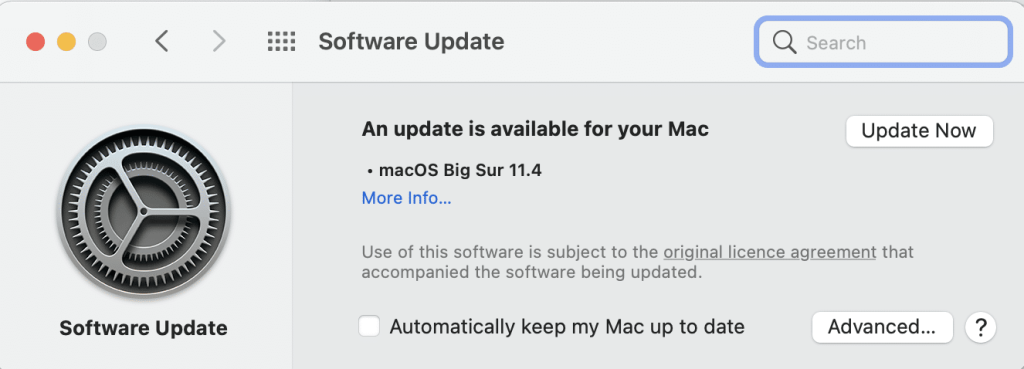
3. Uruchom ponownie komputer Mac, aby pomyślnie zakończyć proces aktualizacji.
Dlaczego mój kursor znika? Problem z komputerem Mac powinien już zostać rozwiązany. Jeśli nie, wypróbuj następną poprawkę.
Tryb awaryjny to bardzo ważne narzędzie dla wszystkich użytkowników systemu macOS, ponieważ blokuje aplikacje działające w tle i niepotrzebne korzystanie z Wi-Fi. Dzięki temu w tym trybie można naprawić wszystkie problemy z oprogramowaniem i sprzętem. Po uruchomieniu komputera Mac w trybie awaryjnym błędy i usterki związane z kursorem można naprawić automatycznie. Oto jak:
1. Wyłącz MacBooka.
2. Następnie włącz go ponownie i natychmiast naciśnij i przytrzymaj klawisz Shift na klawiaturze.
3. Zwolnij klawisz po wyświetleniu ekranu logowania

4. Wprowadź swoje dane logowania .
Teraz Twój MacBook jest w trybie awaryjnym. Spróbuj użyć kursora myszy, ponieważ problem znikania mojego kursora powinien zostać naprawiony.
Przeczytaj także: Napraw iMessage niedostarczony na komputerze Mac
Jeśli nie możesz dość często zlokalizować kursora, możesz skorzystać z aplikacji innych firm. Takie aplikacje pomogą Ci zlokalizować kursor, jeśli nie możesz go znaleźć za pomocą innych metod wymienionych w tym artykule.
1. Uruchom App Store.
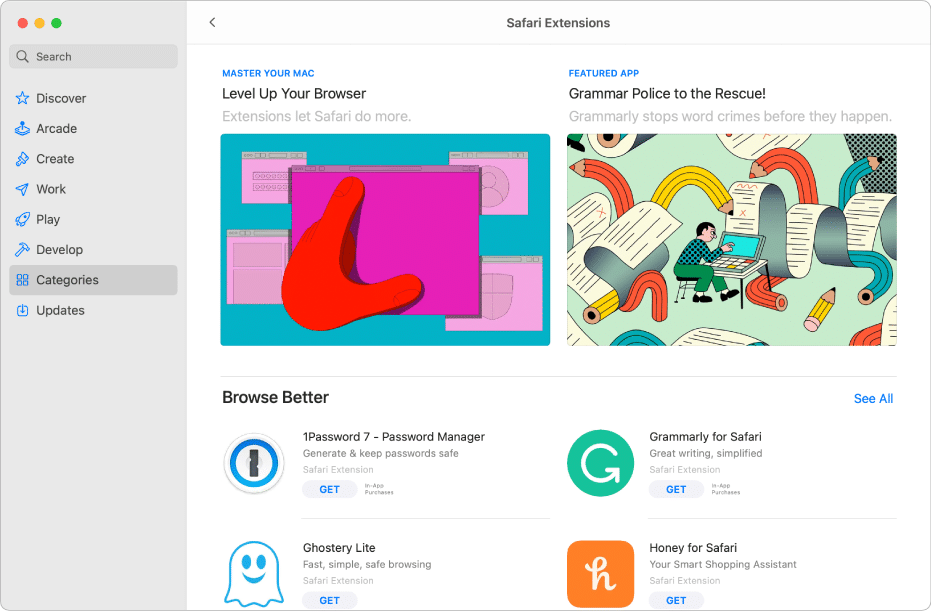
2. Wyszukaj Simple Mouse Locator na pasku wyszukiwania i zainstaluj go.
W większości przypadków jedno z wyżej wymienionych rozwiązań pomoże naprawić znikający kursor myszy w Twoim MacBooku. Jeśli jednak nic nie działa po Twojej myśli, będziesz musiał skorzystać z pomocy profesjonalnego technika Apple. Znajdź sklep Apple Store w pobliżu i zabierz laptopa do naprawy. Upewnij się, że karty gwarancyjne dla tej usługi są nienaruszone.
Znikający kursor myszy może działać jak zakłócenie. Nie można zapamiętać kilku różnych skrótów klawiaturowych, zwłaszcza że mogą się one różnić w zależności od aplikacji. Poniżej znajduje się jednak kilka skrótów, z których można skorzystać, gdy kursor myszy na ich MacBookach nagle zniknie:
Zalecana:
Mamy nadzieję, że ten przewodnik był w stanie odpowiedzieć na Twoje pytanie: dlaczego mój kursor znika na Macu i może pomóc Ci naprawić problem z znikaniem kursora Maca. Jeśli jednak nadal masz pytania, umieść je w komentarzach poniżej. Postaramy się odpowiedzieć jak najszybciej.
W tym artykule pokażemy Ci, jak odzyskać dostęp do dysku twardego w przypadku awarii. Sprawdźmy!
Na pierwszy rzut oka AirPodsy wyglądają jak każde inne prawdziwie bezprzewodowe słuchawki douszne. Ale wszystko się zmieniło, gdy odkryto kilka mało znanych funkcji.
Firma Apple wprowadziła system iOS 26 — dużą aktualizację z zupełnie nową obudową ze szkła matowego, inteligentniejszym interfejsem i udoskonaleniami znanych aplikacji.
Studenci potrzebują konkretnego typu laptopa do nauki. Powinien być nie tylko wystarczająco wydajny, aby dobrze sprawdzać się na wybranym kierunku, ale także kompaktowy i lekki, aby można go było nosić przy sobie przez cały dzień.
Dodanie drukarki do systemu Windows 10 jest proste, choć proces ten w przypadku urządzeń przewodowych będzie się różnić od procesu w przypadku urządzeń bezprzewodowych.
Jak wiadomo, pamięć RAM to bardzo ważny element sprzętowy komputera, który przetwarza dane i jest czynnikiem decydującym o szybkości laptopa lub komputera stacjonarnego. W poniższym artykule WebTech360 przedstawi Ci kilka sposobów sprawdzania błędów pamięci RAM za pomocą oprogramowania w systemie Windows.
Telewizory Smart TV naprawdę podbiły świat. Dzięki tak wielu świetnym funkcjom i możliwościom połączenia z Internetem technologia zmieniła sposób, w jaki oglądamy telewizję.
Lodówki to powszechnie stosowane urządzenia gospodarstwa domowego. Lodówki zazwyczaj mają dwie komory: komora chłodna jest pojemna i posiada światło, które włącza się automatycznie po każdym otwarciu lodówki, natomiast komora zamrażarki jest wąska i nie posiada światła.
Na działanie sieci Wi-Fi wpływa wiele czynników poza routerami, przepustowością i zakłóceniami. Istnieje jednak kilka sprytnych sposobów na usprawnienie działania sieci.
Jeśli chcesz powrócić do stabilnej wersji iOS 16 na swoim telefonie, poniżej znajdziesz podstawowy przewodnik, jak odinstalować iOS 17 i obniżyć wersję iOS 17 do 16.
Jogurt jest wspaniałym produktem spożywczym. Czy warto jeść jogurt codziennie? Jak zmieni się Twoje ciało, gdy będziesz jeść jogurt codziennie? Przekonajmy się razem!
W tym artykule omówiono najbardziej odżywcze rodzaje ryżu i dowiesz się, jak zmaksymalizować korzyści zdrowotne, jakie daje wybrany przez Ciebie rodzaj ryżu.
Ustalenie harmonogramu snu i rutyny związanej z kładzeniem się spać, zmiana budzika i dostosowanie diety to niektóre z działań, które mogą pomóc Ci lepiej spać i budzić się rano o odpowiedniej porze.
Proszę o wynajem! Landlord Sim to mobilna gra symulacyjna dostępna na systemy iOS i Android. Wcielisz się w rolę właściciela kompleksu apartamentowego i wynajmiesz mieszkania, a Twoim celem jest odnowienie wnętrz apartamentów i przygotowanie ich na przyjęcie najemców.
Zdobądź kod do gry Bathroom Tower Defense Roblox i wymień go na atrakcyjne nagrody. Pomogą ci ulepszyć lub odblokować wieże zadające większe obrażenia.













